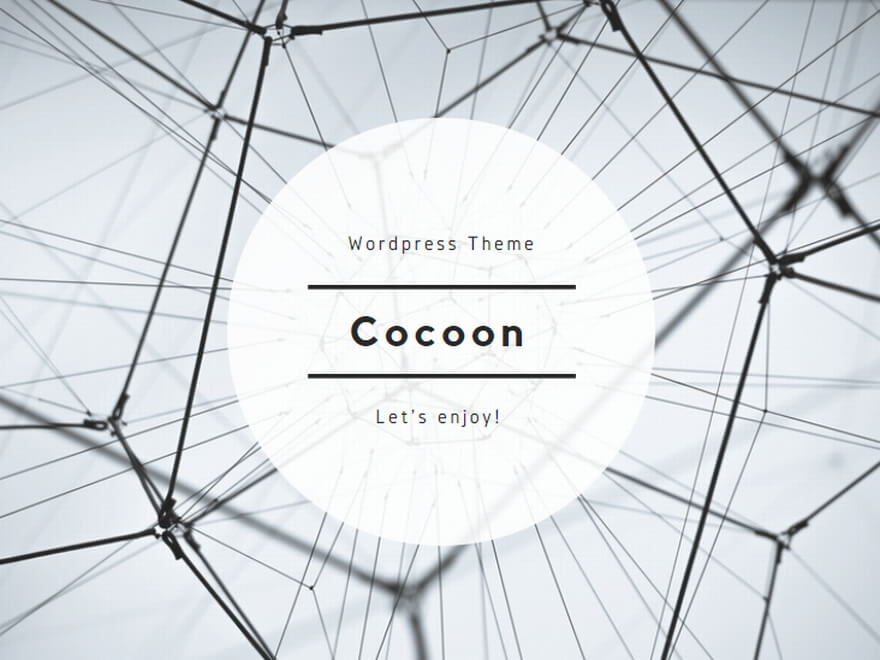ZOOMの無料アカウントを作りましょう!
1.ZOOM.USを開きます。

2.サインアップは無料です
「サインアップは無料です」をクリック。
メールアドレスで登録はオレンジのボタンから。

3.検証のために誕生日を確認
誕生日を入力します。

4.メールアドレスもしくはGoogle等でサインアップ
GoogleだとGmailが紐づけられます。

Googleでサインアップ。紐づけるアカウントを選択

アカウントの作成をクリック

アカウントが作られ、ZOOMの「ミーティング」画面が開きます。
メールアドレスでサインアップした場合

届いたメールの「アカウントをアクティベート」をクリック

登録情報を入れます。教育関係の代理でなければ「いいえ」にします。

8.ここは、スキップ。

9.アカウントができ、ミーティングを始められるようになりました。

ZOOMをはじめるのに大切なことは、まずはZOOMのアカウントを作ることです。
とても簡単です。
まずは、ZOOM.USにアクセスして、ZOOMの無料アカウントを作りましょう!